在linux系统中挂载usb设备通常涉及以下几个步骤:
-
插入usb设备: 将usb设备插入linux系统的usb端口。
-
查看设备名称: 插入usb设备后,可以使用以下命令来查看系统识别的设备名称:
lsblk
登录后复制或者
sudo fdisk -l
登录后复制这些命令会列出所有连接的存储设备及其分区。usb设备通常会被识别为/dev/sdb, /dev/sdc等。
-
创建挂载点: 在挂载usb设备之前,需要创建一个目录作为挂载点:
sudo mkdir /mnt/usb
登录后复制这里/mnt/usb是新创建的挂载点的路径,你可以根据需要更改它。
-
挂载设备: 使用mount命令将usb设备挂载到刚才创建的挂载点上。假设你的usb设备是/dev/sdb1,则命令如下:
sudo mount /dev/sdb1 /mnt/usb
登录后复制如果usb设备有特定的文件系统类型(如ntfs, fat32等),你可能需要指定文件系统类型:
sudo mount -t ntfs-3g /dev/sdb1 /mnt/usb
登录后复制 -
访问数据: 挂载成功后,你可以通过文件管理器或者命令行访问/mnt/usb目录来查看和使用usb设备上的数据。
-
卸载设备: 当你完成对usb设备的操作后,应该先卸载设备再拔出usb插头。使用以下命令卸载设备:
sudo umount /mnt/usb
登录后复制 -
安全拔出usb设备: 卸载设备后,你可以安全地拔出usb设备了。
请注意,挂载点/mnt/usb和设备名称/dev/sdb1只是示例,实际情况可能会有所不同。务必根据你的系统输出和需求来确定正确的挂载点和设备名称。此外,某些linux发行版可能使用了udev规则来自动挂载usb设备,这可能会影响上述步骤。
以上就是如何挂载usb设备到linux系统的详细内容,更多请关注代码网其它相关文章!





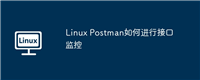
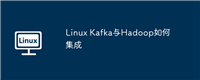
发表评论